Olá professor! A ferramenta Plano de Aula é ideal para programar e registrar os conteúdos que serão ministrados em sala de aula diariamente. Através desse menu, é possível registrar o conteúdo programado, o conteúdo realizado, e ainda as tarefas de casa que você passar para os alunos.
É importante ressaltar que o plano de aula fica disponível no Portal do Aluno para os pais consultarem, proporcionando a eles a facilidade para acompanhar o dia a dia dos filhos e ajudarem nas lições de casa deles. Caso a sua escola queira restringir esse acesso dos pais aos planos de aula, alguém da administração deverá solicitar ao nosso serviço de suporte (você também pode verificar com a coordenação da escola se isso já foi solicitado).
Nesse artigo você verá como cadastrar um plano de aula, e como visualizar ou alterar os planos de aula cadastrados.
Como cadastrar um Plano de Aula
Para cadastrar, você pode utilizar o atalho Plano de Aula na tela inicial, ou a barra de menu principal localizada no lado esquerdo da tela – Professor >> Plano de Aula.
Quando o menu Plano de Aula abrir, selecione a Disciplina para qual você irá fazer o cadastro. Em seguida, clique no botão Cadastrar Plano de Aula.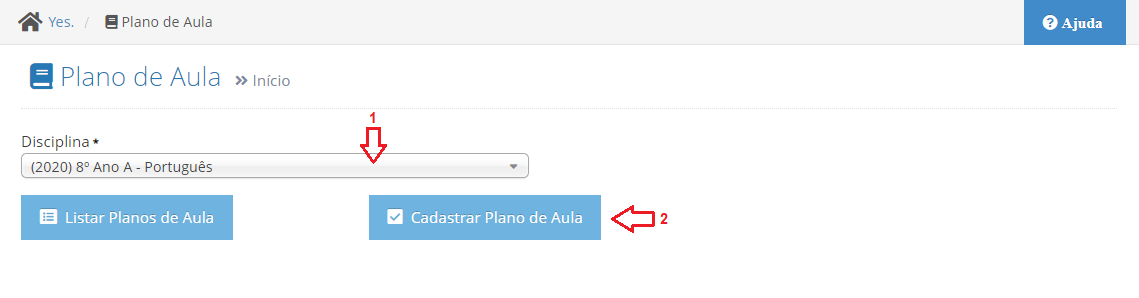
– Disciplina: O formulário de cadastro já abre com esse campo preenchido, no entanto se for necessário você pode alterá-lo.
– Data: Preencha com a data planejada para lecionar essa aula.
– Etapa de Avaliação: Selecione a etapa de avaliação vigente na data da aula.
– Conteúdo Programado: Preencha com o(s) conteúdo(s) que planeja lecionar naquela data.
– Conteúdo Realizado: Preencha esse campo apenas quando a aula já tiver sido ministrada.
– Tarefa de Casa: Pode ser preenchido com a tarefa que planeja passar para os alunos, ou você pode preencher depois, quando já tiver dado a aula e passado a tarefa para os alunos.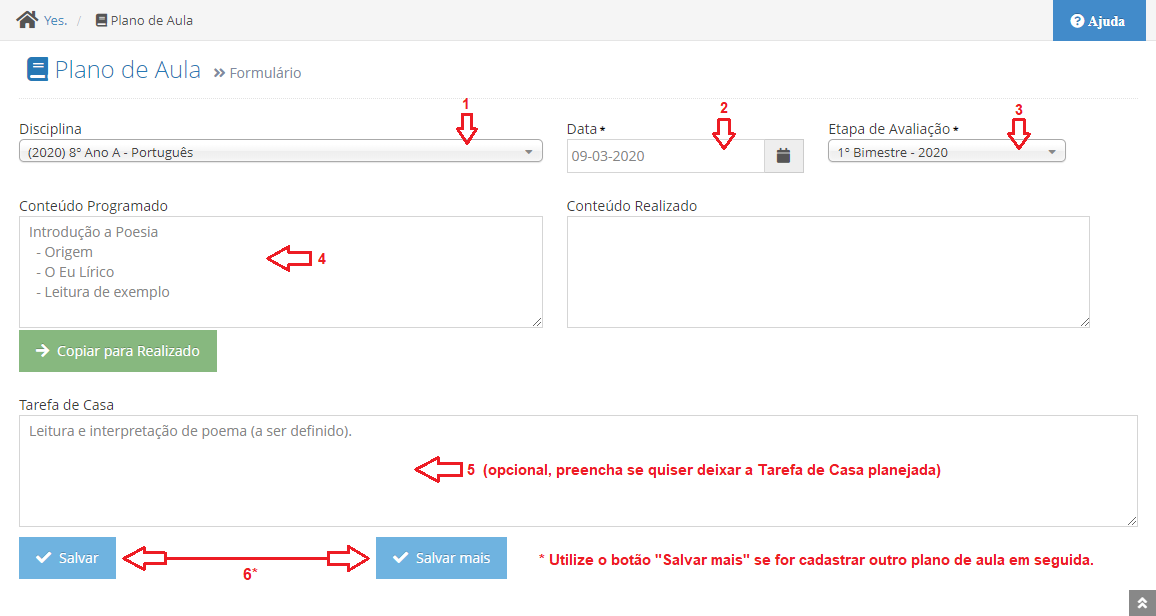
Por fim, você poderá finalizar o cadastro de duas formas diferentes: O botão Salvar conclui o cadastro e te redireciona para a lista de planos de aula cadastrados. A outra opção é útil para o caso de cadastros consecutivos: ao utilizar o botão Salvar mais o sistema conclui o cadastro atual e já abre um novo formulário para o próximo cadastro.
Como visualizar e alterar um Plano de Aula
Para acessar um plano de aula já cadastrado, você pode utilizar o atalho Plano de Aula na tela inicial, ou a barra de menu principal localizada no lado esquerdo da tela – Professor >> Plano de Aula.
Quando o menu Plano de Aula abrir, selecione a Disciplina cujo plano de aula você deseja encontrar, seja para visualizar ou fazer alterações. Em seguida, clique no botão Listar Planos de Aula. 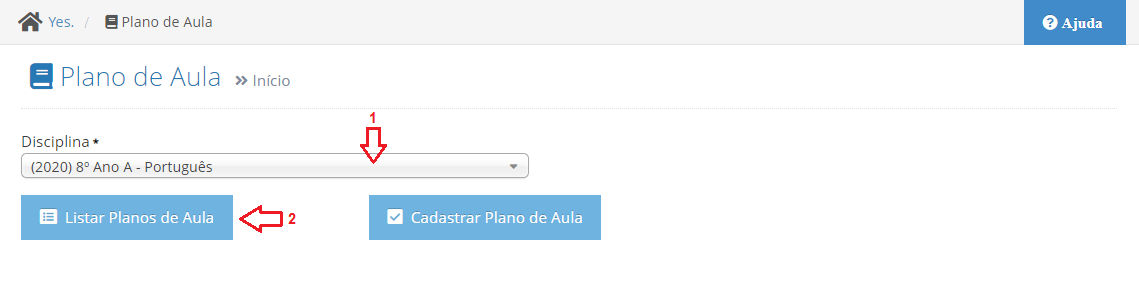
A lista de planos de aula cadastrados irá carregar em seguida, onde você pode conferir quantos planos de aula estão cadastrados, quais são os conteúdos programados para cada data, o que já foi ministrado, e também quais tarefas de casa você passou para os alunos dessa disciplina.
Observe que à frente de cada plano de aula existem dois botões: O botão Editar (representado por um lápis) e o botão Deletar (representado pela lixeira).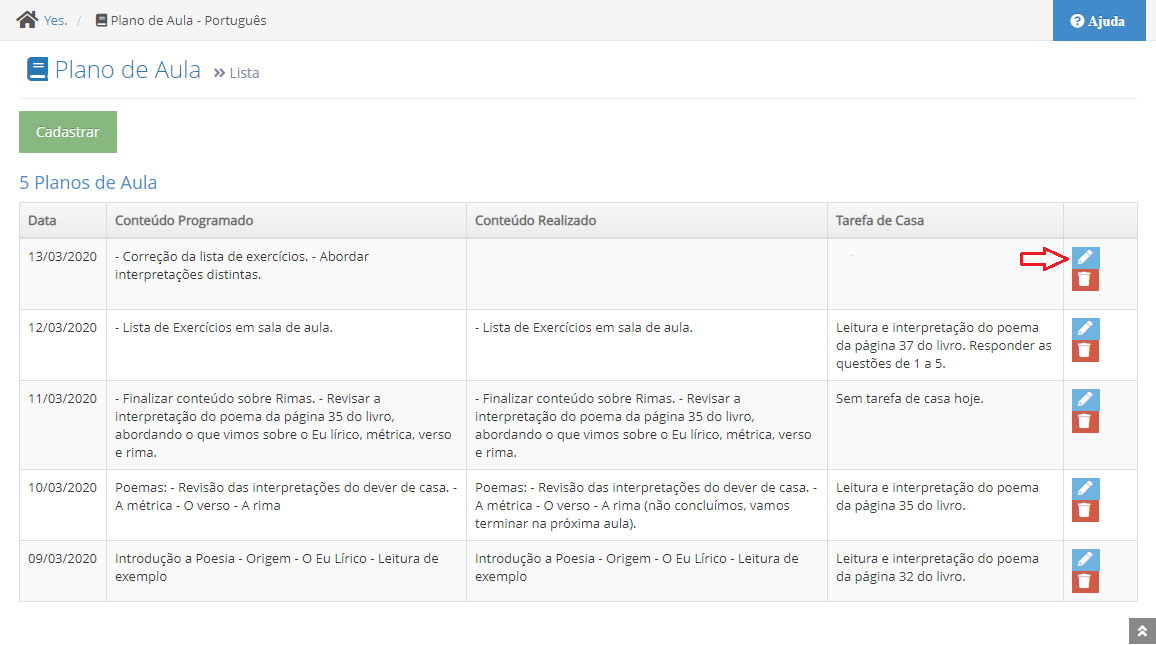
Se o seu interesse vai além de visualizar e você deseja alterar um plano de aula, seja para fazer alguma correção, adicionar uma observação, ou completar os campos pendentes, procure na lista qual plano de aula deseja alterar e em seguida clique no botão Editar.
A tela de edições vai carregar e você poderá fazer as alterações que deseja. Se quer registrar o que de fato foi ministrado na aula, é só preencher o campo Conteúdo Realizado manualmente ou utilizar o botão Copiar para Realizado para copiar o campo Conteúdo Programado para o campo de Conteúdo Realizado. Preencha o campo Tarefa de Casa se ainda não o tiver feito.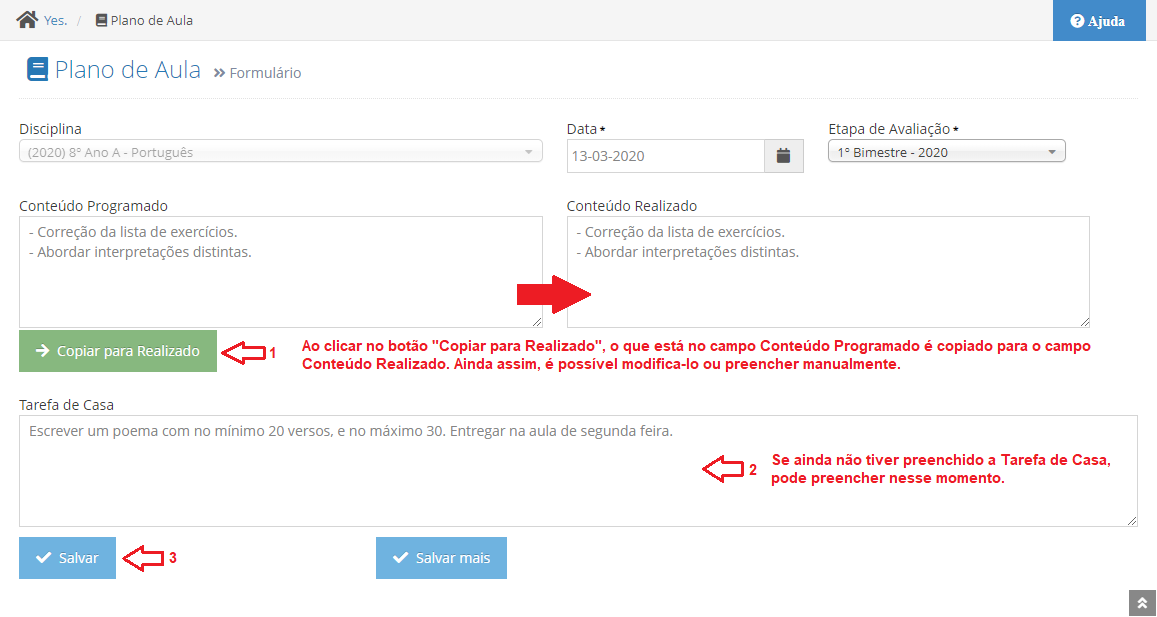
Após fazer as alterações necessárias, clique no botão Salvar.
Como excluir um Plano de Aula
Para excluir um plano de aula cadastrado, é necessário encontrá-lo na lista. Acesse o menu Plano de Aula, escolha a disciplina e clique em Listar Planos de Aula.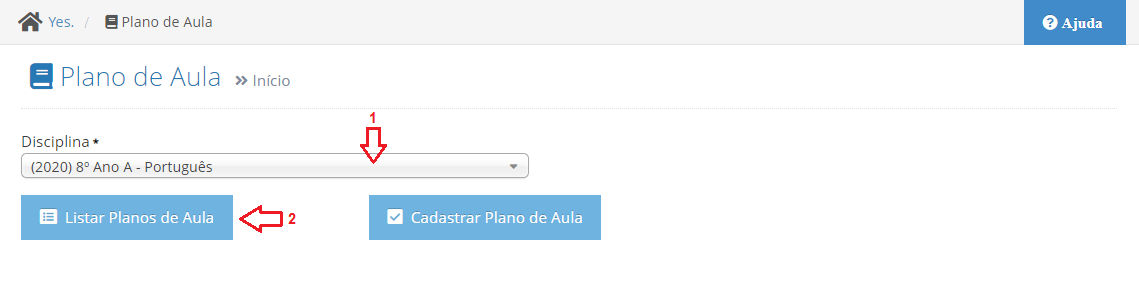
No exemplo abaixo vamos excluir um plano de aula que foi cadastrado duas vezes, algo que pode acontecer no seu dia a dia. Quando a lista carregar, procure o plano de aula que deseja excluir e clique no botão Deletar (representado pela lixeira) que estiver logo à frente do plano de aula.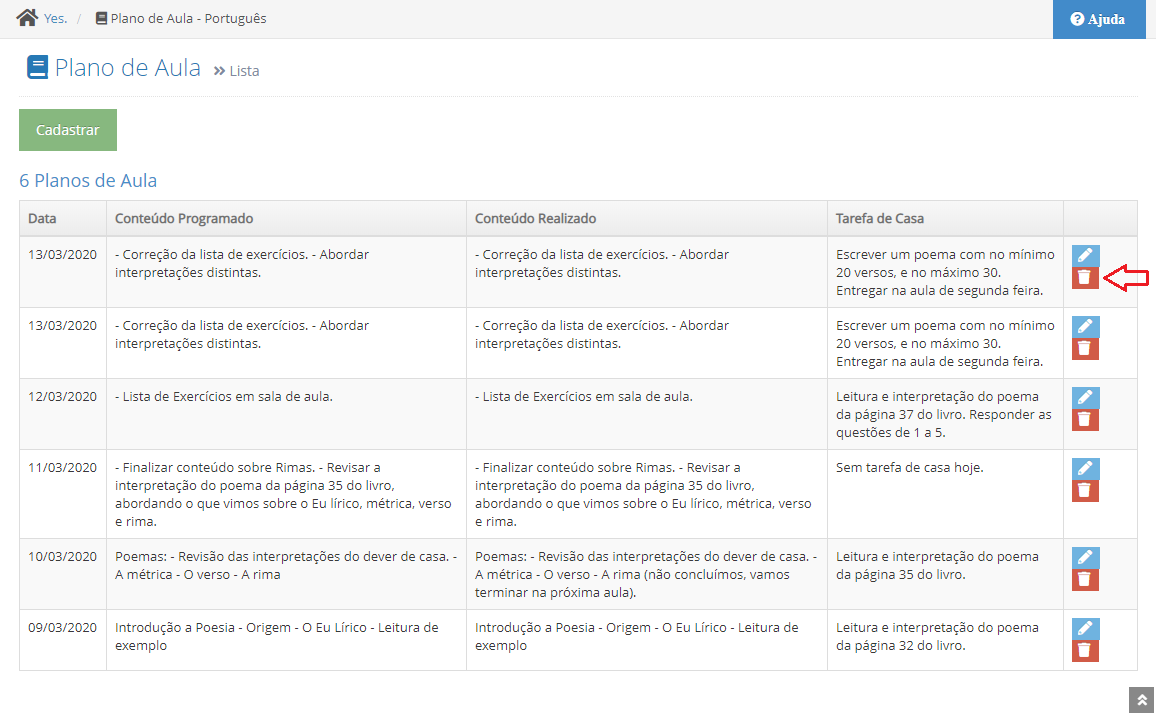
Por questão de segurança, uma caixinha de confirmação irá aparecer para você.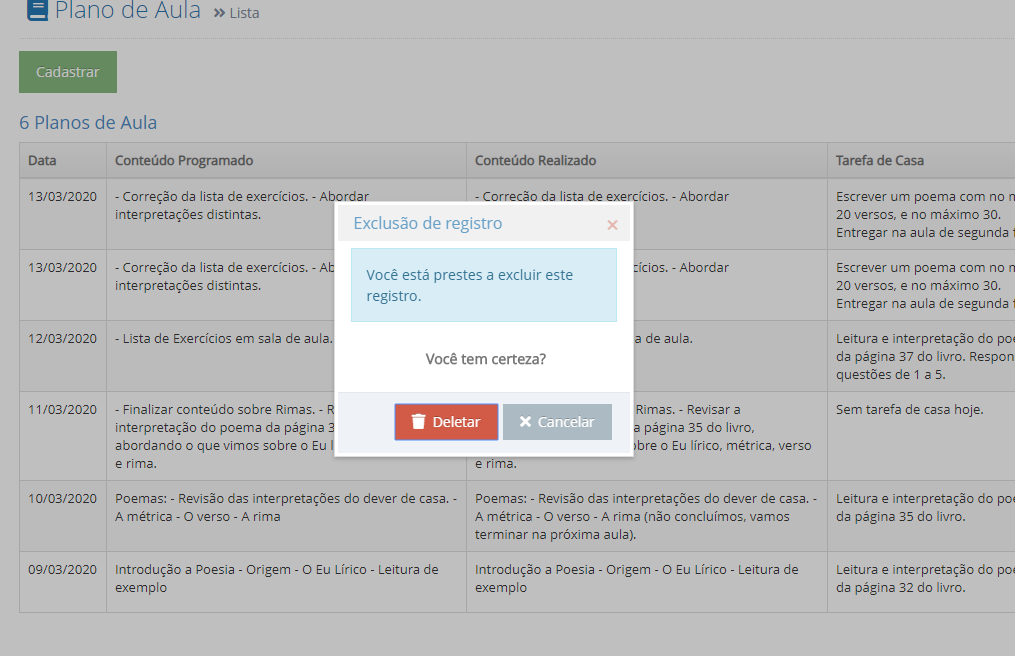
Clique em Deletar para excluir o plano de aula, ou em Cancelar para recuar.